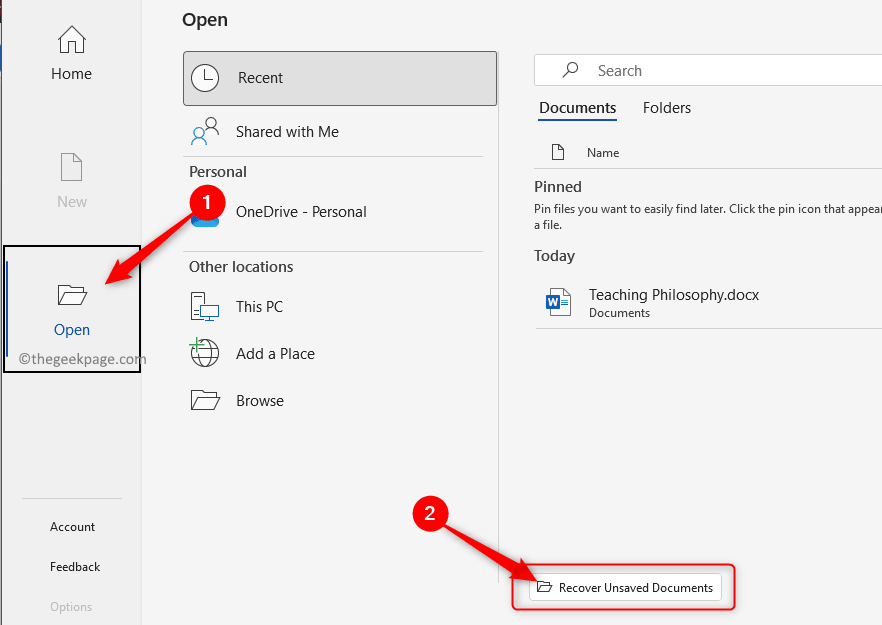फ़ाइल को दूसरी ड्राइव पर ले जाएँ और उसे खोलने का प्रयास करें
- वर्ड एक बेहतरीन वर्ड प्रोसेसर है, लेकिन कभी-कभी यह निराशाजनक हो सकता है।
- इनमें से एक मामला तब होता है जब आपको एक उपयोगकर्ता के पास पहुँच विशेषाधिकार नहीं हैं दस्तावेज़ खोलने का प्रयास करते समय संदेश।
- इसे हल करने वाले कई समाधानों में से, हमेशा सुनिश्चित करें कि आप फ़ाइल को व्यवस्थापक खाते से खोल रहे हैं।
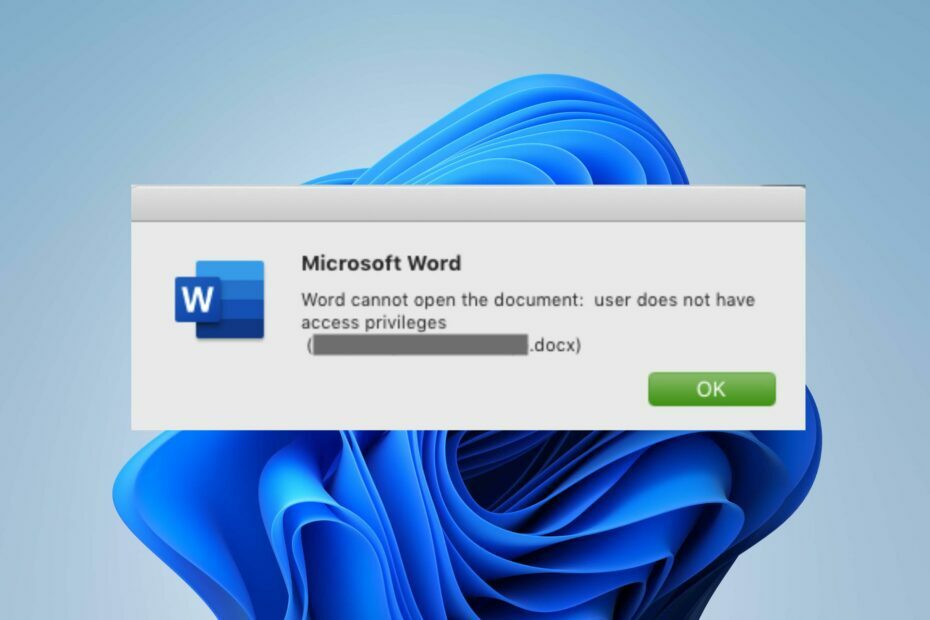
एक्सडाउनलोड फ़ाइल पर क्लिक करके स्थापित करें
यह सॉफ़्टवेयर सामान्य कंप्यूटर त्रुटियों की मरम्मत करेगा, फ़ाइल हानि, मैलवेयर, हार्डवेयर विफलता से आपकी रक्षा करेगा और अधिकतम प्रदर्शन के लिए आपके पीसी को अनुकूलित करेगा। पीसी की समस्याओं को ठीक करें और अब 3 आसान चरणों में वायरस हटाएं:
- रेस्टोरो पीसी रिपेयर टूल डाउनलोड करें जो पेटेंटेड टेक्नोलॉजीज के साथ आता है (पेटेंट उपलब्ध है यहाँ).
- क्लिक स्कैन शुरू करें विंडोज की उन समस्याओं को खोजने के लिए जो पीसी की समस्याओं का कारण बन सकती हैं।
- क्लिक सभी की मरम्मत आपके कंप्यूटर की सुरक्षा और प्रदर्शन को प्रभावित करने वाली समस्याओं को ठीक करने के लिए।
- रेस्टोरो द्वारा डाउनलोड किया गया है 0 इस महीने के पाठक।
उपयोगकर्ता के पास पहुँच विशेषाधिकार नहीं हैं संदेश सामान्य रूप से तब होता है जब आप एक शब्द दस्तावेज़ खोलने का प्रयास करते हैं। यह आमतौर पर आपके द्वारा बनाए गए मौजूदा दस्तावेज़ को खोलने का प्रयास करते समय हो सकता है, लेकिन आपके खाते में एक्सेस विशेषाधिकार नहीं हैं।
यह एक अजीब मामला है, क्योंकि इस त्रुटि का सामना करने वाले उपयोगकर्ता पहले अपने दस्तावेज़ खोलने में सक्षम थे। हालाँकि, आप कुछ समय बाद लॉक हो जाते हैं, और शब्द नहीं खुलेगा. हमारे साथ बने रहें क्योंकि हम इस त्रुटि को बायपास करने के तरीकों को उजागर करते हैं।
Microsoft Word मुझे क्यों बता रहा है कि मेरे पास एक्सेस विशेषाधिकार नहीं हैं?
आपको यह संदेश क्यों मिल रहा है इसके कई कारण हो सकते हैं। निम्नलिखित कुछ सबसे आम हैं:
- असमर्थित प्रारूप - हो सकता है कि आप किसी दस्तावेज़ को असंगत फ़ॉर्मेट में खोलने का प्रयास कर रहे हों।
- पर्याप्त अनुमतियाँ नहीं - यदि आप किसी ऐसे फ़ोल्डर में फ़ाइल तक पहुँचने का प्रयास कर रहे हैं जिसके लिए स्थानीय खाते के साथ प्रशासनिक विशेषाधिकारों की आवश्यकता होती है, तो आपको फ़ोल्डर पहुँच अस्वीकृत संदेश मिल सकता है।
- दुर्गम स्थान - यदि फ़ाइल किसी ऐसे नेटवर्क स्थान पर संग्रहीत है जो आपके कंप्यूटर से उपलब्ध नहीं है, तो दस्तावेज़ खोलने का प्रयास करने पर आपको यह त्रुटि संदेश प्राप्त होगा।
- फ़ाइल परिवर्तन - यदि आप फ़ाइल के मूल स्वामी नहीं थे, तो हो सकता है कि दस्तावेज़ के स्वामी ने इसे साझा न किया हो और पहुँच अनुमतियाँ रद्द कर दी हों।
- एंटीवायरस सेटिंग्स - कुछ एंटीवायरस सॉफ़्टवेयर हैं फ़ाइल सुरक्षा विशेषताएँ। यदि यह सुरक्षित फ़ोल्डर में सूचीबद्ध है तो ये आपको फ़ाइल खोलने से रोक सकते हैं।
- भ्रष्ट फ़ाइल - यदि आपका दस्तावेज़ दूषित या क्षतिग्रस्त है, तो यह Word को प्रदर्शित करने का कारण बन सकता है उपयोगकर्ता के पास पहुँच विशेषाधिकार नहीं हैं संदेश।
मैं कैसे ठीक करूं कि उपयोगकर्ता के पास एक्सेस विशेषाधिकार नहीं हैं?
विशेषज्ञ युक्ति:
प्रायोजित
कुछ पीसी मुद्दों से निपटना कठिन होता है, खासकर जब यह दूषित रिपॉजिटरी या लापता विंडोज फाइलों की बात आती है। अगर आपको किसी त्रुटि को ठीक करने में परेशानी हो रही है, तो आपका सिस्टम आंशिक रूप से खराब हो सकता है।
हम रेस्टोरो को स्थापित करने की सलाह देते हैं, एक उपकरण जो आपकी मशीन को स्कैन करेगा और यह पहचान करेगा कि गलती क्या है।
यहाँ क्लिक करें डाउनलोड करने और मरम्मत शुरू करने के लिए।
इससे पहले कि आप थोड़े उन्नत समाधानों के साथ प्रारंभ करें, पहले निम्न की जाँच करें:
- यदि आप किसी बाहरी ड्राइव से फ़ाइल खोलने का प्रयास कर रहे हैं, तो सुनिश्चित करें कि ड्राइव कनेक्टेड है।
- सुनिश्चित करें कि पासवर्ड या रीड-ओनली विशेषता फ़ाइल की सुरक्षा नहीं करती है।
- एंटीवायरस अपवादों की जाँच करें। कुछ सुरक्षा सॉफ़्टवेयर Word को खुलने से रोक सकता है, इसलिए जांचें कि क्या फ़ाइल किसी ऐसे फ़ोल्डर में है जो आपके एंटीवायरस द्वारा स्वचालित रूप से सुरक्षित है।
- सुनिश्चित करें कि आप हैं व्यवस्थापक खाते का उपयोग करना, क्योंकि स्थानीय खातों की कुछ फ़ाइलों और फ़ोल्डरों तक सीमित पहुंच हो सकती है।
- फ़ाइल को किसी अन्य प्रोग्राम के साथ खोलने का प्रयास करें। इससे आपको पता चलेगा कि यह सुरक्षित है या नहीं।
- फ़ाइलों को किसी अन्य स्थान/ड्राइव पर कॉपी करें। अगर फ़ाइल आपकी हार्ड ड्राइव पर थी, तो उपलब्ध होने पर इसे किसी अन्य ड्राइव पर किसी अन्य स्थान पर ले जाएं।
- अंत में, अपने पीसी को पुनरारंभ करने का प्रयास करें। यह आपको फ़ाइल तक पहुँचने से रोकने वाली किसी भी अस्थायी गड़बड़ को दूर कर सकता है।
1. फ़ाइल अनुमतियाँ बदलें
- प्रश्न में शब्द दस्तावेज़ का पता लगाएँ, उस पर राइट-क्लिक करें और चुनें गुण.

- पर नेविगेट करें सुरक्षा टैब और खोजें इस वस्तु के गुणों को देखने के लिए आपके पास पढ़ने की अनुमति होनी चाहिए. यह आपको बताएगा कि आपके पास फ़ाइल खोलने के लिए अपर्याप्त अनुमतियाँ हैं। स्क्रीन के नीचे जाएं और पर क्लिक करें विकसित.
- मार जारी रखना अगली विंडो में जो पॉप अप होती है।
- पर क्लिक करें जोड़ना में अनुमतियां टैब।
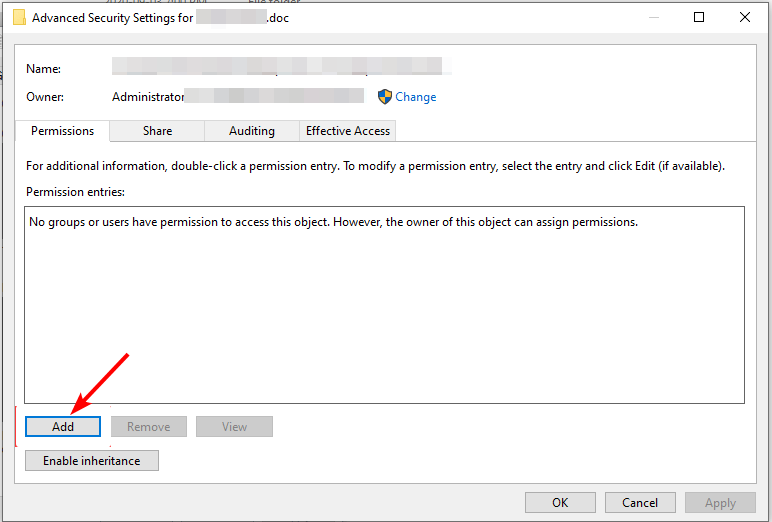
- में अनुमतियाँ प्रविष्टि विंडो, पर क्लिक करें एक प्रिंसिपल का चयन करें, सूचीबद्ध प्रविष्टियों में आवश्यक जानकारी दर्ज करें और क्लिक करें विकसित तल पर।
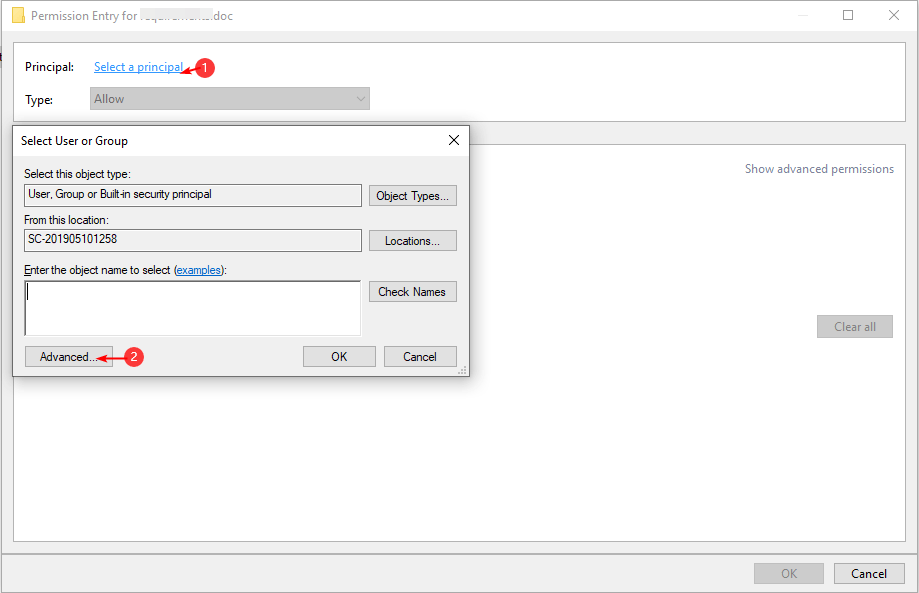
- पर क्लिक करें नया खोजें, चुनना प्रमाणीकृत उपयोगकर्ता फिर प्रेस ठीक तल पर सभी उपयोगकर्ताओं की एक सूची उत्पन्न करने के लिए।
- अनुमतियाँ प्रदान करने के लिए सभी चेकबॉक्स चेक करें, फिर पर क्लिक करें ठीक परिवर्तनों को सहेजने के लिए।
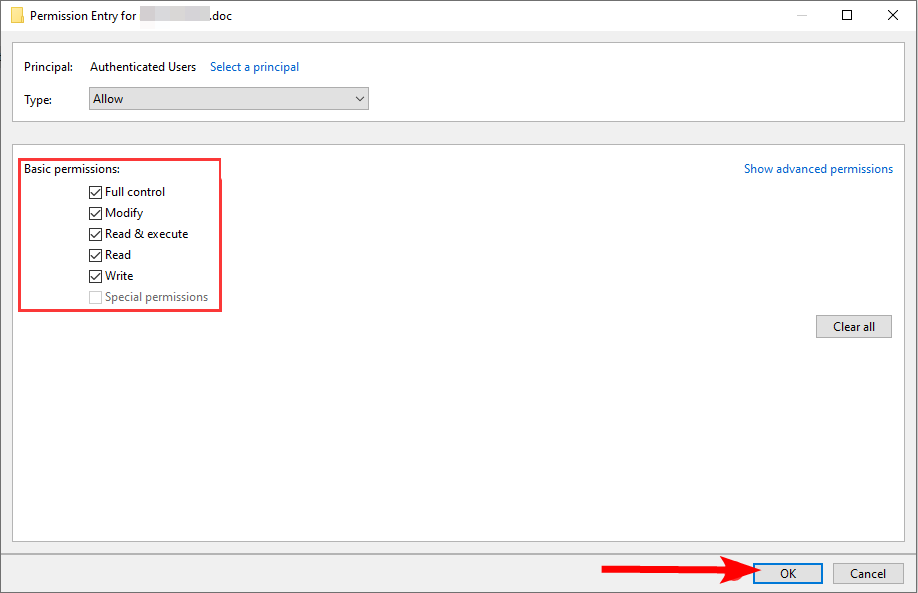
- फ़ाइल खोलने का प्रयास करें और देखें कि क्या त्रुटि बनी रहती है। परिवर्तनों को प्रभावी करने के लिए कुछ पीसी को रीबूट की आवश्यकता हो सकती है।
2. अस्वीकृत अनुमतियों को बदलें
- प्रश्न में शब्द दस्तावेज़ का पता लगाएँ, उस पर राइट-क्लिक करें और चुनें गुण.

- पर नेविगेट करेंसुरक्षा टैब।
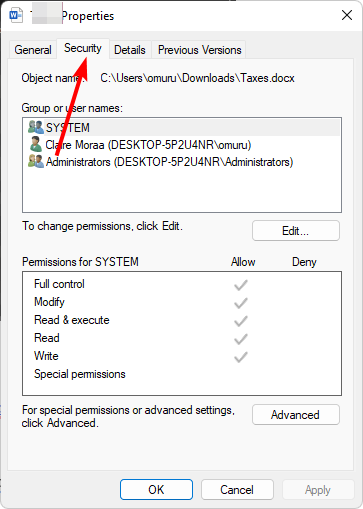
- पर क्लिक करें संपादन करना बटन।
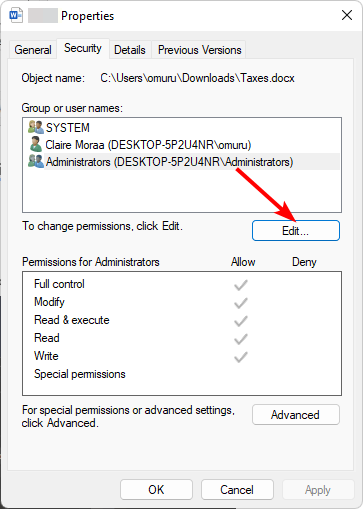
- के अंतर्गत सभी विकल्पों की जाँच करें अनुमति देना सभी प्रमाणीकृत उपयोगकर्ता अनुमतियाँ प्रदान करने के लिए, फिर पर क्लिक करें आवेदन करना और ठीक परिवर्तनों को सहेजने के लिए।
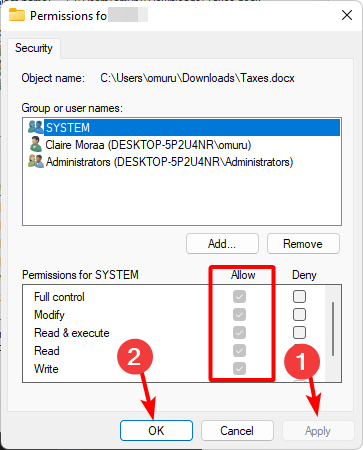
- फ़ाइल को फिर से खोलने का प्रयास करें।
- विंडोज 11 के लिए वर्ड: इसे मुफ्त में कैसे डाउनलोड करें
- वर्ड में त्रुटि हो गई है: इसे आसानी से ठीक करने के 5 तरीके
- दस्तावेज़ों में छवि गुणवत्ता को कम करने से Word को कैसे रोकें I
- शब्द मिला अपठनीय सामग्री: इसे 5 तरीकों से कैसे ठीक करें
3. व्यक्तिगत जानकारी हटाएं
- प्रश्न में शब्द दस्तावेज़ का पता लगाएँ, उस पर राइट-क्लिक करें और चुनें गुण.

- पर नेविगेट करें विवरण टैब और क्लिक करें गुण और व्यक्तिगत जानकारी हटाएं.
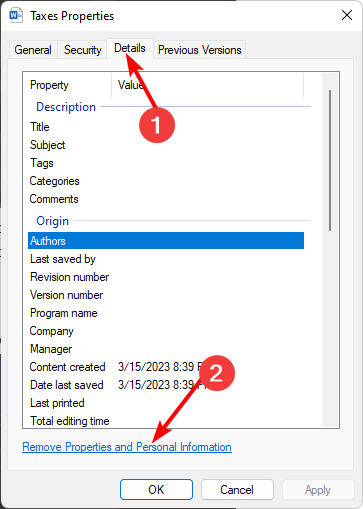
- अगला, जांचें सभी संभावित गुणों को हटाकर एक प्रतिलिपि बनाएँ और दबाएं ठीक.
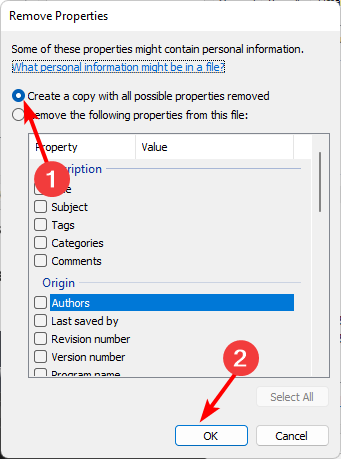
4. मूल प्रविष्टियों से इनहेरिट बदलें
- प्रश्न में शब्द दस्तावेज़ का पता लगाएँ, उस पर राइट-क्लिक करें और चुनें गुण.

- पर नेविगेट करें सुरक्षा टैब और क्लिक करें विकसित.
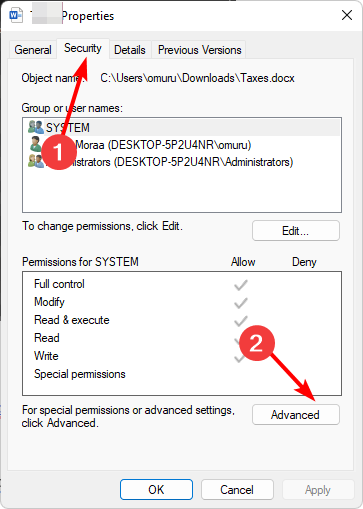
- पर क्लिक करें वंशानुक्रम अक्षम करें, तब दबायें आवेदन करना और ठीक परिवर्तनों को सहेजने के लिए।
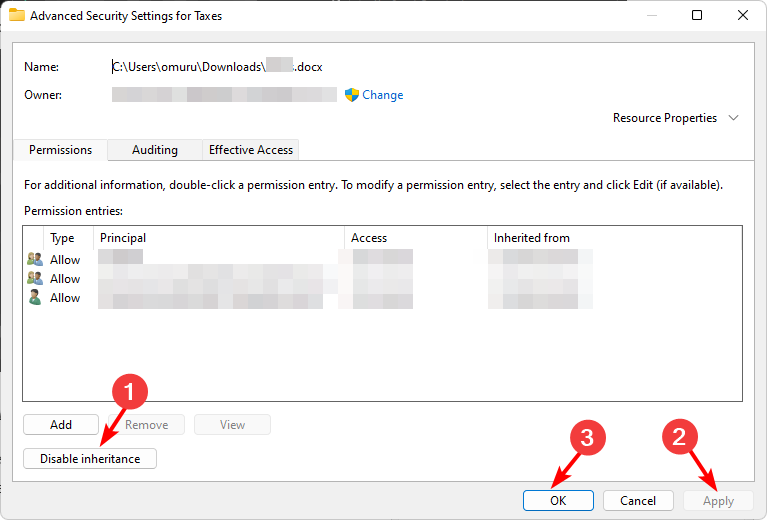
Word से संबंधित अन्य समस्याओं में एक त्रुटि शामिल होती है जहाँ Word में अपठनीय सामग्री है, इसलिए इस तरह की समस्याओं का समाधान करने के बारे में हमारा विस्तृत लेख अवश्य देखें।
आपके पास कब है इसके लिए भी हमारे पास उत्तर हैं Word में संपादन में समस्या हमारे व्यापक गाइड में।
इस मुद्दे पर आपके किसी भी अतिरिक्त विचार या टिप्पणी के बारे में हमें बताएं।
अभी भी समस्या है? उन्हें इस टूल से ठीक करें:
प्रायोजित
यदि ऊपर दी गई सलाहों से आपकी समस्या का समाधान नहीं हुआ है, तो आपके पीसी में विंडोज़ की गंभीर समस्याएँ आ सकती हैं। हम अनुशंसा करते हैं इस पीसी मरम्मत उपकरण को डाउनलोड करना (TrustPilot.com पर बढ़िया रेटेड) उन्हें आसानी से संबोधित करने के लिए। स्थापना के बाद, बस क्लिक करें स्कैन शुरू करें बटन और फिर दबाएं सभी की मरम्मत।